Technicolor TG799 Xtream sisältää reitittimen, ADSL- ja VDSL2 -modeemin sekä WLAN-toiminnon (802.11n, 2,4 GHz ja 802.11ac, 5 GHz). Reitittimen WLAN-yhteys on valmiiksi suojattu.
Reititin on käytettävissä ADSL/VDSL-, Ethernet- ja valokuitukohteissa.

Laitteita alehintaan nyt joka lähtöön – poimi omasi! Katso tarjoukset
Technicolor TG799 Xtream sisältää reitittimen, ADSL- ja VDSL2 -modeemin sekä WLAN-toiminnon (802.11n, 2,4 GHz ja 802.11ac, 5 GHz). Reitittimen WLAN-yhteys on valmiiksi suojattu.
Reititin on käytettävissä ADSL/VDSL-, Ethernet- ja valokuitukohteissa.


Ajankohtaista 10.3.2022: Uusimman päivityksen (18.3) myötä vain status-valo (i) palaa päällä. Muiden merkkivalojen tilan voi tarkistaa painamalla kerran status-valon (i) painiketta. Painamalla status-valoa (i) 2–3 sekuntia pohjassa wifi-verkko sammuu. Wifi-verkon voi myös käynnistää painamalla samaa painiketta uudelleen pohjassa 2–3 sekuntia.

Langaton lähiverkko eli wifi on kätevä tapa käyttää netiin yhteydessä olevia laitteita ilman monimutkaisia kaapeleita tai johtosotkuja.
Katso vaiheittainen ohje wifiin yhdistämisestä
Tässä reitittimessä wifi-verkko on suojattu. Suojaamattomassa wifi-verkossa kaikki liikenne siirretään salaamattomana ja verkkoon pääsee kuka tahansa verkon alueella oleva. Langattoman verkon suojauksesta vastaa käyttäjä.
Löydät wifi-verkon nimen ja salausavaimen reitittimeen kiinnitetystä tyyppitarrasta tai erillisestä laitteen mukana tulleesta lapusta. Network Name -kohdassa on wifi-verkon nimi ja Wireless Key -kohdassa salausavain.
Voit halutessasi muokata wifi-verkon nimeä ja salasanaa reitittimen hallintasivulla.

Katso vaiheittain opastava ohje laitehallintaan kirjautumisesta
Avaa selain ja kirjoita osoitekenttään 192.168.1.1, jolloin eteesi avautuu Technicolorin hallintasivu. Jos sivu ei aukea, kokeile osoitetta 192.168.1.254. Käyttäjätunnus laitteen hallintaan on Administrator ja se on esitäytettynä hallintaan kirjauduttaessa. Laitteen pohjasta löytyy Access Key, joka syötetään Your Password -kohtaan.
Voit hallita langatonta verkkoasi sekä vaihtaa laitteenhallinan salasanan.
Reitittimen pääkäyttäjän salasanan vaihto:
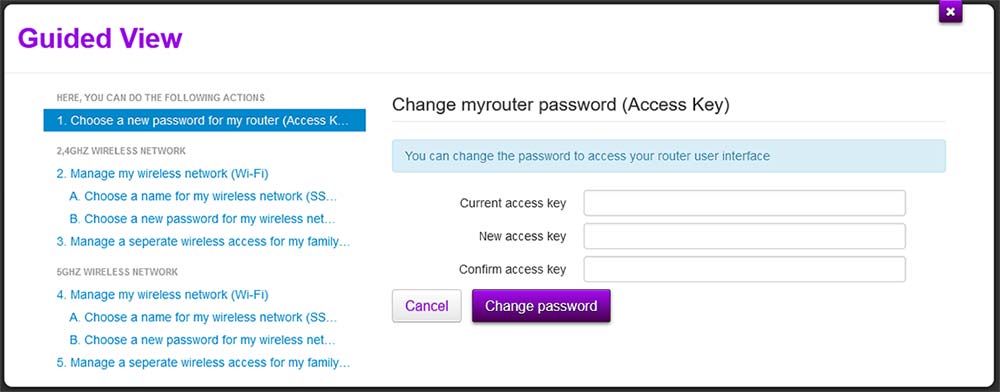
Wifi-verkon nimen vaihto:
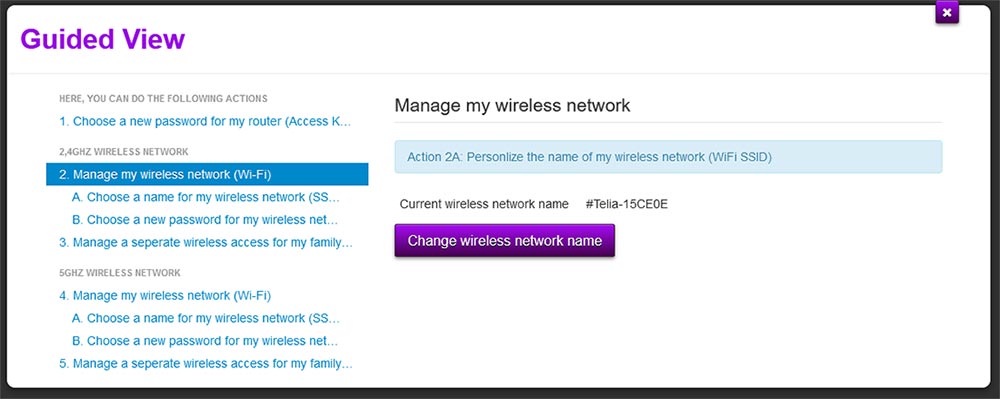
Wifi-verkon salasanan vaihto:

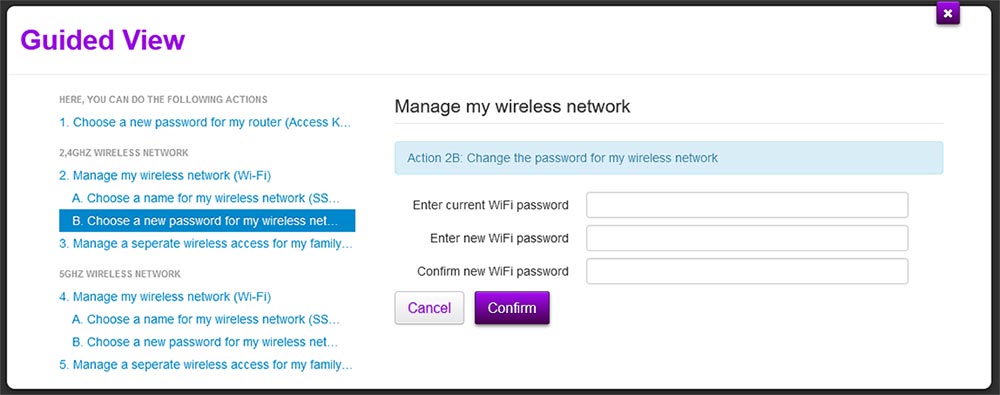
Langattoman vierasverkon nimen ja salasanan vaihto:
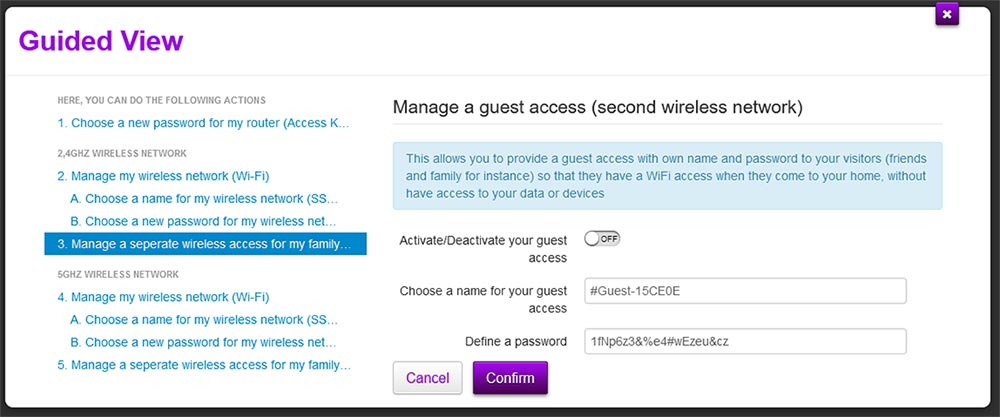
Katso vaiheittain etenevä ohje WLAN-verkon nimen ja salasanan vaihtamisesta
Valitse Advanced interface ja sieltä Wireless muokataksesi langatonta verkkoa ja muuttaaksesi asetuksia.
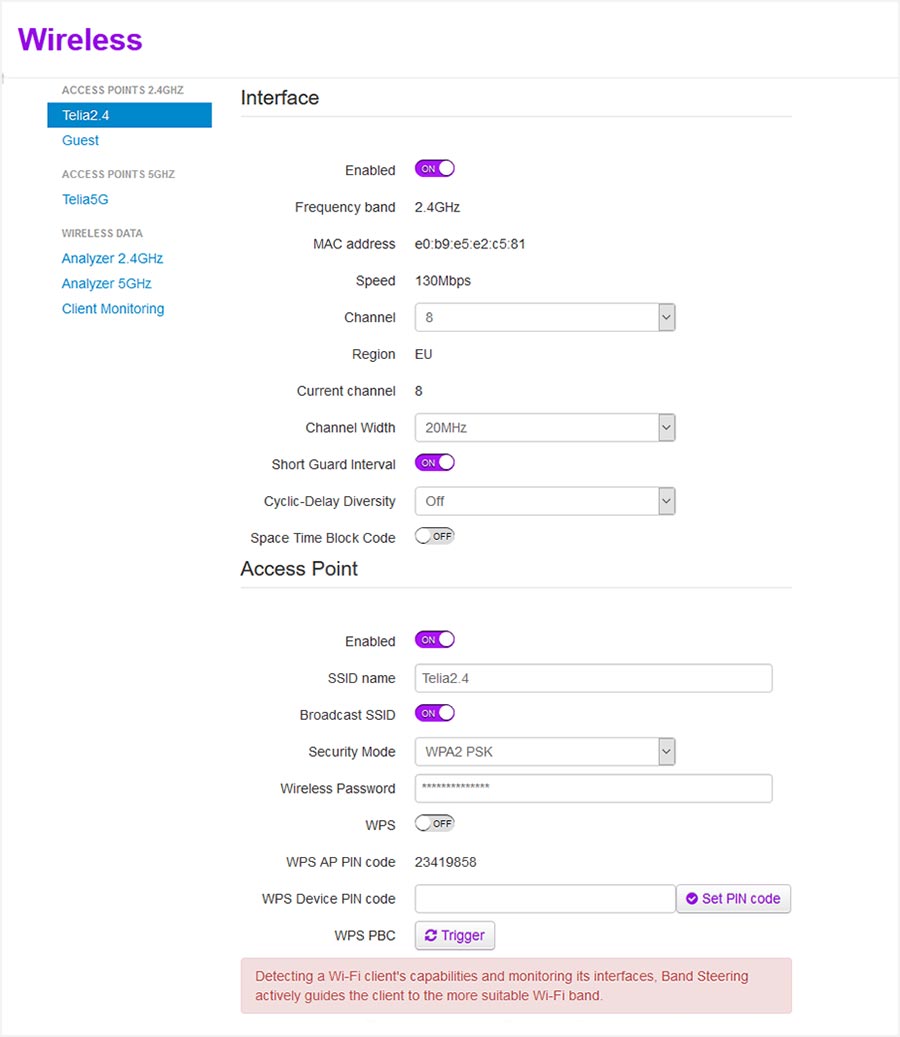
Interface
Access Point
QR Code
Jos sinulla on ongelmia langattoman verkkosi kanssa, palvelureitittimessä on Analyzer-ominaisuus joka auttaa langattoman verkon säädöissä. Useimmiten ongelmat johtuvat useista muista langattomista verkoista, jotka toimivat samalla kanavalla. Analyzer ominaisuudella voit tarkastella, mitä langattoman verkon kanavaa muut verkot käyttävät.
Analyzerin löydät avaamalla Advanced Interface -näkymästä Wireless-valinnan ja vasemmalta 2,4 GHz Analyzer -toiminnon.
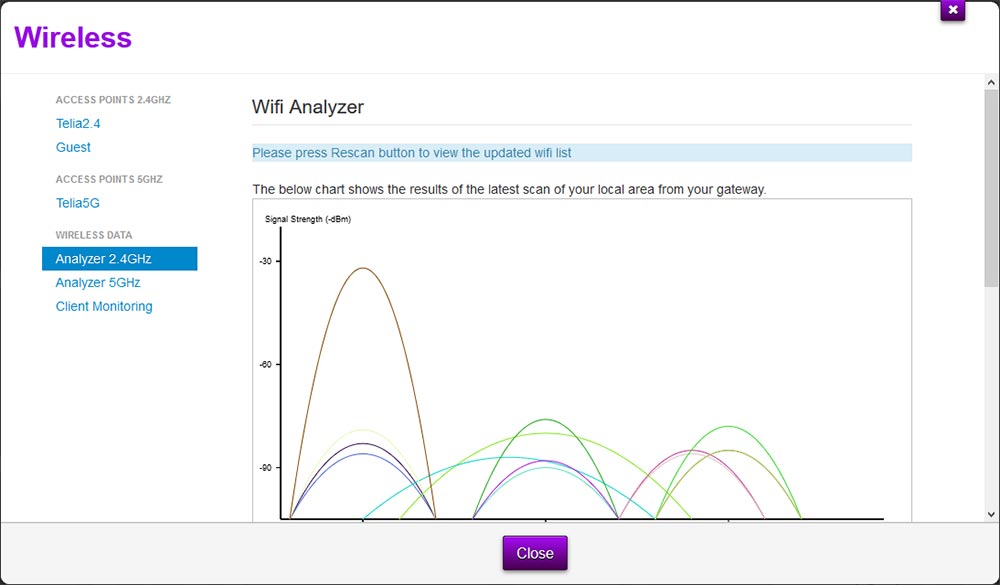
Analyzer avaa kuvan mukaisen tulosteen. Kaaret kuvaavat palvelureitittimen kantamalla olevia langattomia verkkoja. Mitä korkeampi kaari, sitä voimakkaampi verkon signaali on palvelureitittimesi sijainnissa ja häiritsee omaa verkkoasi näin ollen enemmän.
Alhaalla oleva asteikko kuvaa mahdollisia langattoman verkon kanavia 1-13. Kaaren huippu kuvaa kanavaa, jolla verkko toimii, kaaren leveys kuvastaa mitä muita kanavia kyseinen verkko voi mahdollisesti häiritä. Kuvan mukaisessa tilanteessa kanavat 10-13 olisivat hyviä vaihtoehtoja. Voit vaihtaa WLAN-verkon lähetyskanavaa laiteasetusten kautta.
Reitittimien ohjelmistopäivitykset ovat tärkeitä. Ne korjaavat ja tehostavat laitteen toimintaa ja niiden avulla laitteen tietoturva pysyy ajan tasalla. Joskus päivitykset tuovat reitittimen hallintasivustolle uusia ominaisuuksia tai ulkoasumuutoksia.
Meiltä hankittu Technicolor TG799 Xtream hakee automaattisesti tarjolla olevat päivitykset, ellei tätä asetusta ole muutettu laitteen hallintasivulla. Suosittelemme pitämään automaattiset päivitykset aina päällä. Ohjelmistopäivityksiä tulee reitittimeen yöaikaan, joten laitetta ei kannata sammuttaa aina yöksi.
Ongelmatilanteissa laitteen tehdasasetusten palautus voi auttaa. Huomaathan, että tekemäsi muutokset laitteen asetuksiin poistuvat tämän toimenpiteen tehtyäsi.
Resetointi tapahtuu painamalla Reset-nappia noin 10 sekunnin ajan ja vapauttamalla painike. Jos resetointi onnistui, syttyy Status-valo oranssiksi/punaiseksi ja tämän jälkeen laitteen kaikki valot välähtävät kerran. Muussa tapauksessa resetointi ei onnistunut.
Huom! Jos painat Reset-painiketta liian pitkään, mitään ei tapahdu.
Jos sinulla on ongelmia langattoman lähiverkon eli wifin muodostamisessa, voit koettaa muokata WLAN-asetuksia näin (Huom! Älä tee muutoksia asetuksiin, jos et ole varma mitä olet tekemässä):
Verkkopelaamisen tökkiminen tai toimimattomuus johtuu monesti reitittimen ominaisuuksista. Tähän ongelmaan on onneksi useita ratkaisuvaihtoehtoja. Tässä muutamia esimerkkejä asetuksista, jotka kannattaa tarkistaa reitittimestä.
UPnP
UPnP-toiminto avaa liikenteen dynaamisesti peli- ja sovelluspalvelimille. Jos näissä on tökkimistä, tarkista reitittimen hallintasivulta, että UPnP on sallittu.
Avaa Advanced Interface -näkymästä WAN Services -asetukset ja ylhäältä Advanced Settings. Varmista, että UPnP-asetus on Enabled-tilassa.
Porttiohjaus
Myös porttiohjauksia laitteelle voi tehdä WAN Services -asetuksista. Tarvittavat tiedot asetusten tekemiseen saat pelin valmistajalta. Jos porttiohjauksien tekeminen ei onnistu, voit kysyä apua Telia Helpistä.
DMZ – LAN4 portin siltaus (bridge)
Jos porttiohjaukset eivät auttaneet tai haluat kytkeä oman reitittimen Tehcnicolor-reitittimen rinnalle, voit halutessasi myös sallia DMZ:n eli sillata laitteen LAN4-portin. Kun siltaus on tehty, kytke tietokoneesi tai pelikonsolisi LAN4-porttiin verkkokaapelilla. Siltaus toimii vain LAN4-portista verkkokaapelilla.
Aktivointi onnistuu laitteen hallinnasta. Valitse Advanced Interface ja DMZ tai Bridge ETH port 4-asetus löytyy näkymästä viimeisenä. Klikkaa asetuslaatikkoa ja aktivoi palvelu avautuvasta ikkunasta. Aktivoinnin jälkeen reititin käynnistyy uudelleen.
Huom! Telia TV laajakaistan digiboksi ei toimi sillatusta portista. Muistathan myös, että kun käytät yhteyttä sillatusta portista, vastaat itse laitteitesi tietoturvasta, sillä sillattuun porttiin kytketty laite on internetissä ilman palomuuria.
Sillattu langaton verkko
Jos tietokoneessasi tai konsolissasi ei ole verkkokaapelille sopivaa liitäntää, voit tehdä siltauksen wifi-verkkoon. Guest WiFi tulee silloin sallia reitittimen hallintasivulta.
Guest WiFi:n saat päälle Advanced Interface -valikon kohdasta Wireless. Vasemmassa reunassa ovat valinnat Guest1 ja Guest1_5. Avaa Guest WiFi -asetukset ja laita se päälle Enable-painikkeella. Nyt vierasverkko näkyy kuten normaalitkin langattoman verkot.
Huom! Muita laitteita ei missään tapauksessa kannata kytkeä tähän vierasverkkoon. Muutoin liittymään 5 julkista IP-osoitetta loppuvat nopeasti kesken.
Telia Smart -reitittimet
Telia X2 - Technicolor DGA4330 -reitittimen käyttöohje
Technicolor TG799vac -reitittimen käyttöohje
Inteno DG301 -reitittimen käyttöohjeet
Technicolor CGA2121 -kaapelimodeemin käyttöohje
Thomson TG789 -reitittimen käyttöohje
Asus RT-AC86U -reitittimen käyttöohjeet
Telia X1 - Technicolor DGA0122 -reitittimen käyttöohje
Helppi on asennuspalvelumme, joka asentaa laitteet, liittymät ja palvelut puolestasi. Helppi tarjoaa myös teknistä tukea esimerkiksi laitteiden käyttöön. Soita meille tai tilaa Helppi luoksesi.
(2,53 €/puhelu + 2,53 €/alkava min + mpm/pvm)
Chatbottimme Tellu osaa auttaa monissa asioissa. Tellu ohjaa sinut tarvittaessa asiakaspalvelijalle ympäri vuorokauden, kun olet kirjautuneena Minun Teliaan tai Minun Telia -sovellukseen.
Tavoitat meidät Facebookissa ja X:ssä (entinen Twitter).
Telia Facebookissa
Telia X:ssä
Muista myös Telia Yhteisö, josta voit löytää neuvoja ja ratkoa tuotteisiin sekä digiin liittyviä ongelmia yhdessä osaavien asiakkaidemme kanssa.
Yhteisöön